Skitse plug-in
Med Crowdin-plugin’et til Sketch kan der bruges tekster fra Enterprise i egne designs for at spare tid for både designere og udviklere. Disse kan omfatte originale eller oversatte tekster. Om nødvendigt kan der tilføjes nye (f.eks. dialogtitler, knapetiketter), som kan sendes til oversættere i Enterprise.
Brugsstudier
- Generér hurtigt flersprogede, kreative aktiver.
- Oversæt modelscenarier og test dem på forskellige sprog, før programmering påbegyndes.
- Stop med at bruge ‘Lorem Ipsum’, tilføj i stedet rigtige tekster fra Enterprise til prototyperne.
- Opret og upload kildestrenge fra egne designs til Crowdin-projektet. På denne måde kan uploadede strenge bruges af udviklere, hvilket reducerer tid brugt på udvikling.
- Upload taggede skærmfotos til Enterprise-projektet.
Installation af Crowdin-plugin til Sketch
Man kan downloade seneste udgivelsee fra vores GitHub-depot.
- Download installationsfilen.
- Udpak den.
- Dobbeltklik på filen sketch-crowdin.sketchplugin for auto-installation.
Crowdin-plugin’et til Sketch kan også installeres med Sketch Runner.
Forbinde Sketch med en Enterprise-konto
Opsætning af Enterprise-akkreditiver
Følg disse trin for at angive Enterprise-akkreditiver i Sketch:
- Gå til Plugins > Crowdin.
- Skift til Indstillinger.
- Angiv det Personlige Adgangstoken.
- Angiv organisationsdomænenavnet og klik på Forbind til Crowdin.
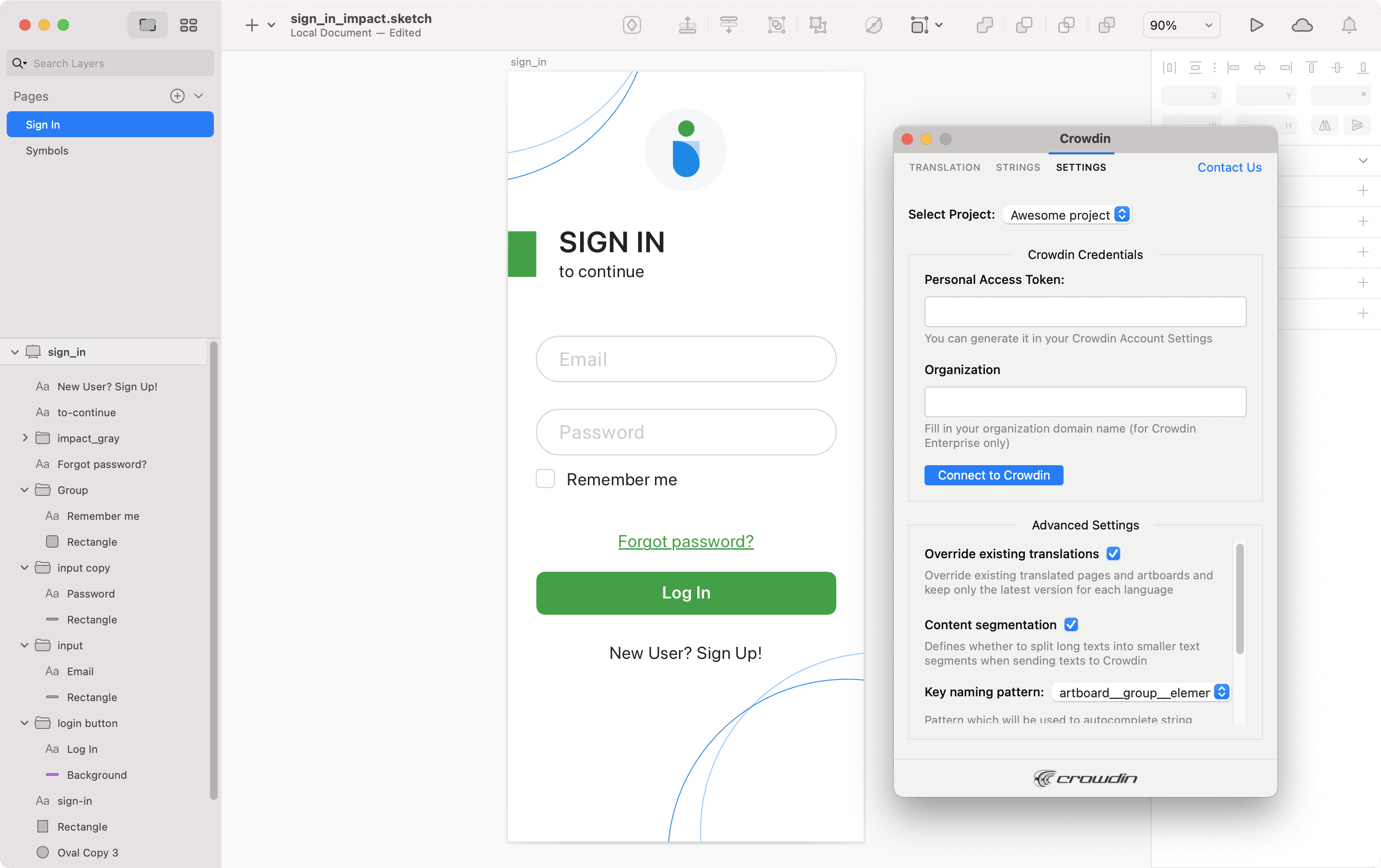
To generate a new token in Crowdin Enterprise, follow these steps:
- Gå til Kontoindstillinger, Adgangstokens-fanen og klik på Nyt Token.
- Specify Token Name, select Scopes and Projects, click Create.
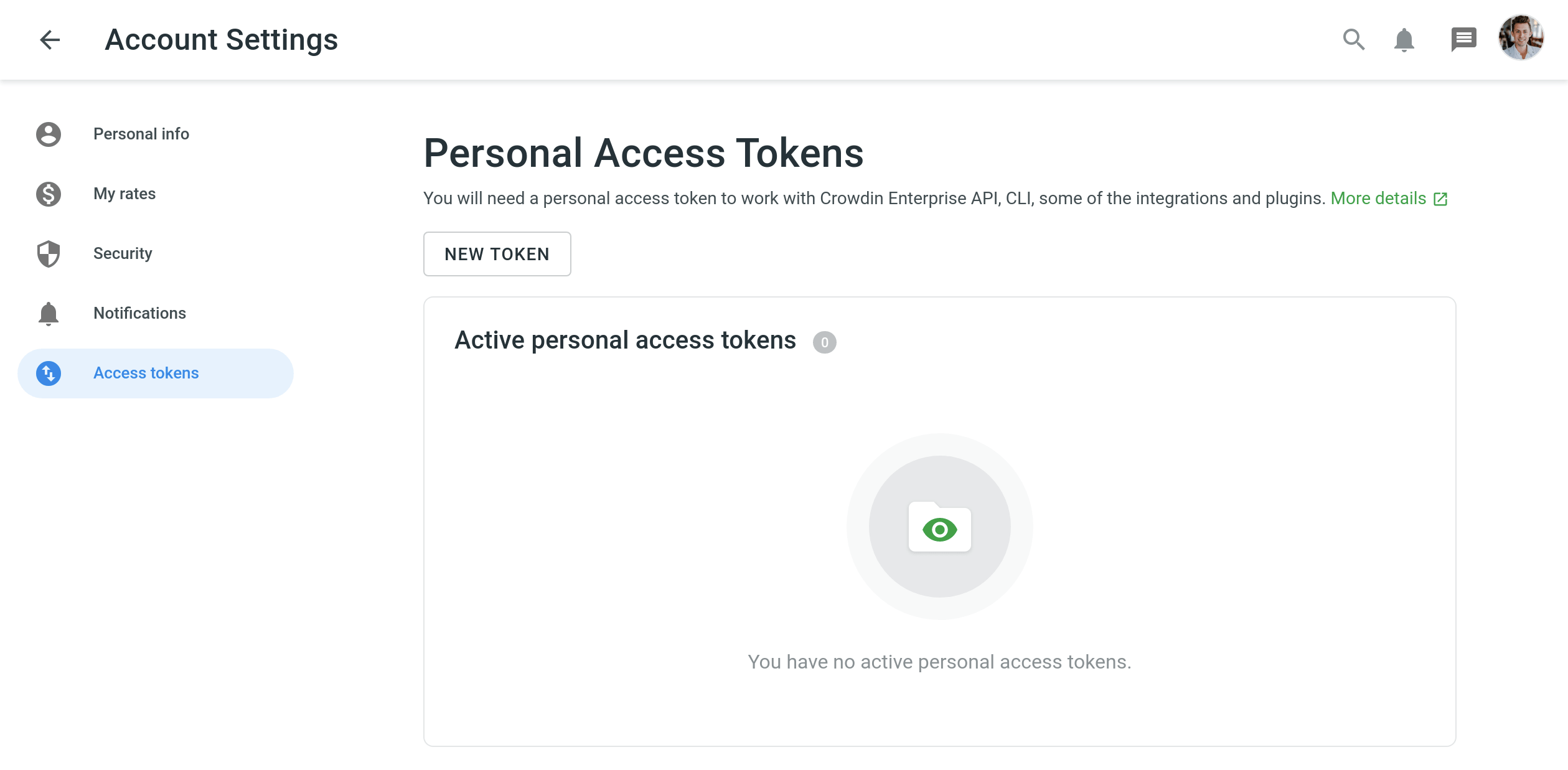
Vælg Enterprise-projekt
For valg af projekt, der skal arbejdes med, klik på rullemenuen Vælg projekt i Indstillingerog vælg et projekt fra listen. Om nødvendigt, kan samme rullemenu senere bruges til at skifte til et andet projekt. Derudover kan den gren der vælges, hvortil indhold skal uploades.
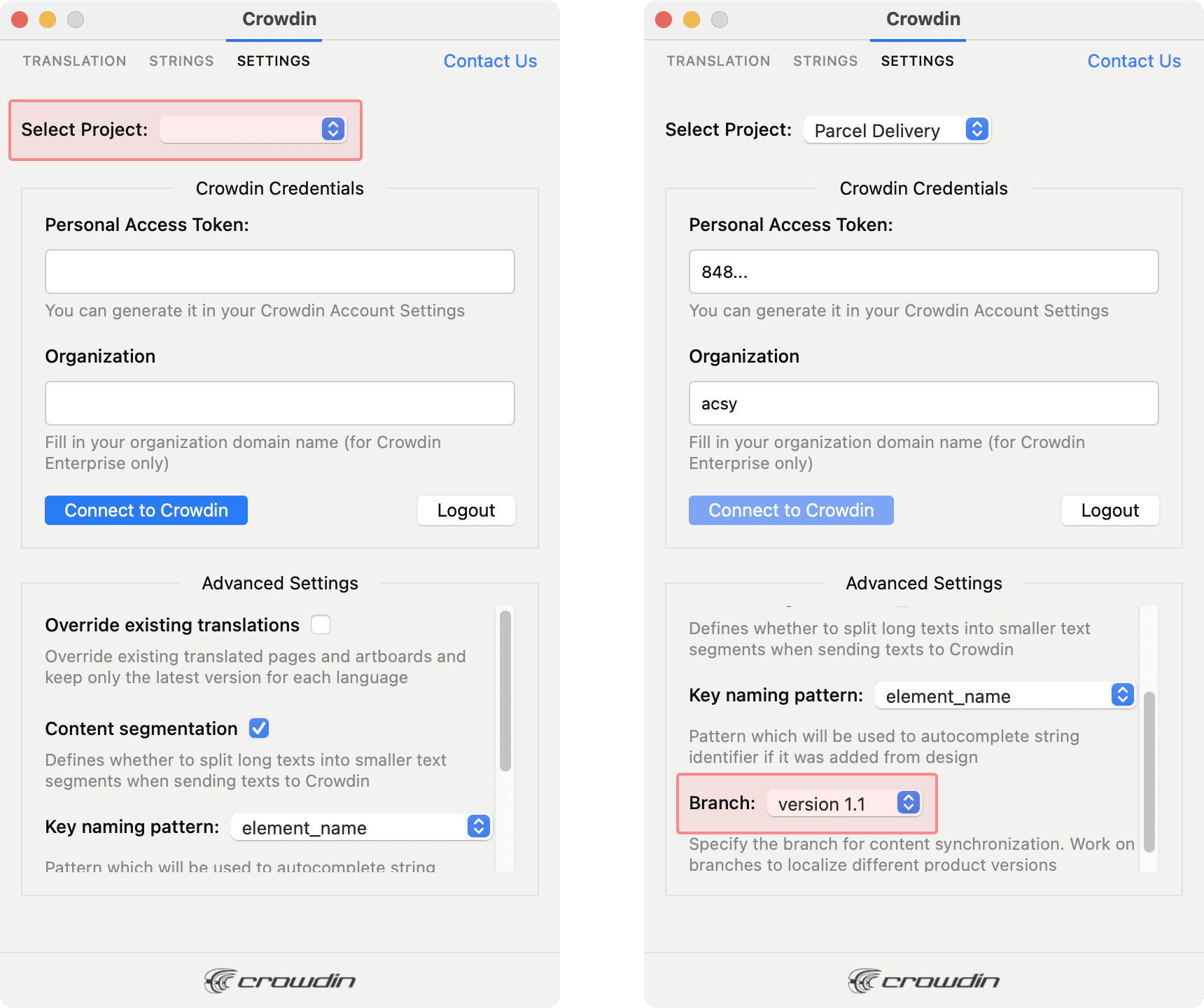
UI-lokalisering
Brug fanen Strengtilstand ved lokalisering af UI samt ved arbejde på dynamiske sider med udviklings- og marketingteams. På denne fane kan med ét klik tilføjes kildestrenge fra Enterprise til egne designs i Sketch. Når teksterne er anvendt i designs, kan taggede skærmfotos automatisk uploades til oversætteres reference tilbage til Enterprise.
Brug af kildestrenge fra Enterprise i Sketch
- Åbn Crowdin-plugin’et til Sketch.
- Benyt i fanen Strenge feltet Søg til at finde den specifikke kopi. Strenge søgning kan ske efter kildetekst, streng-ID eller kontekst.
- Select the text layer you want to add text to and click on the needed string.
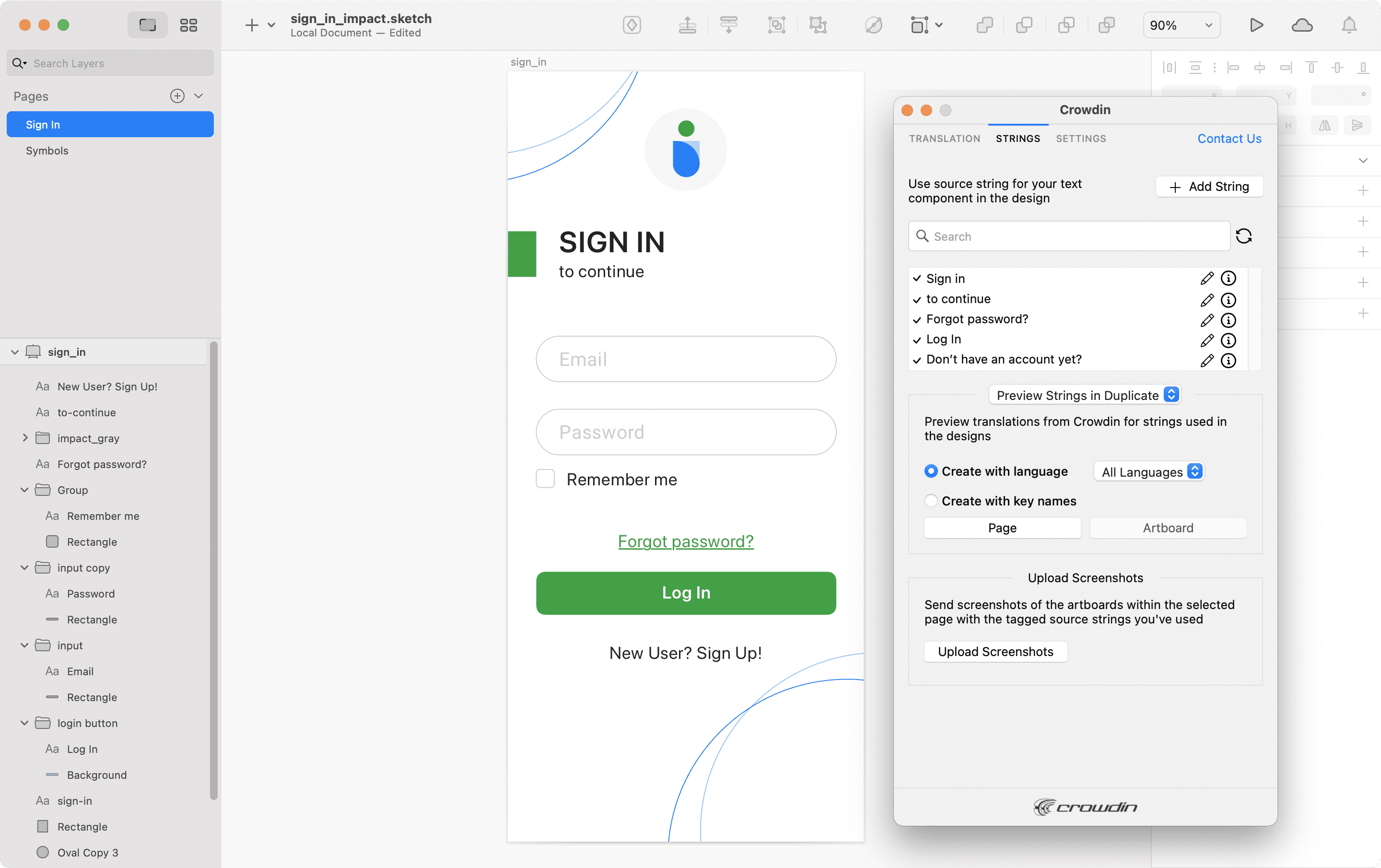
Efter brug af kildestrenge fra Enterprise i egne designs, kan man forhåndsvise oversættelser for disse strenge i Sketch samt uploade skærmfotos af dem til Enterprise-projektet.
Tilføjelse af kildestrenge fra Sketch til Enterprise
Man kan tilføje strengene, som allerede anvendes i designene eller oprette og tilføje helt nye strenge.
- Åbn Crowdin-plugin’et til Sketch.
- To add the strings used in the designs, select the whole artboard, multiple artboards, or the needed strings on the artboards. Alternatively, skip this step if you want to add a new string.
- Klik fra fanen Strenge på Tilføj streng.
- In the appeared dialog, fill in the required fields.
- (Valgfrit) For at føje etiketter til strengene, så vælg disse skiftevis i rullemenuen Etiket og klik på Gem.
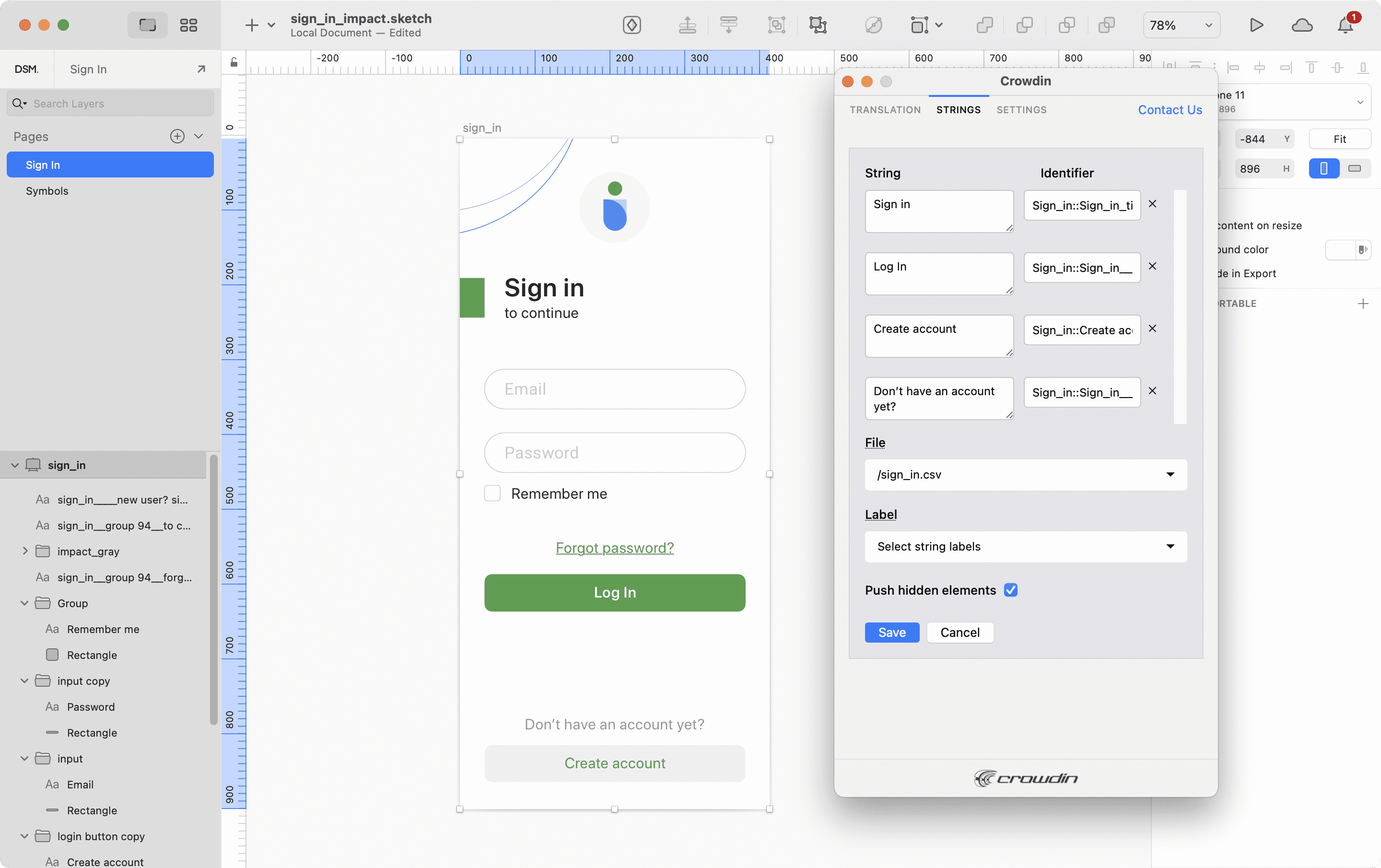
To add the same strings into multiple files in Crowdin Enterprise, alternately select the needed files from the File drop-down menu.
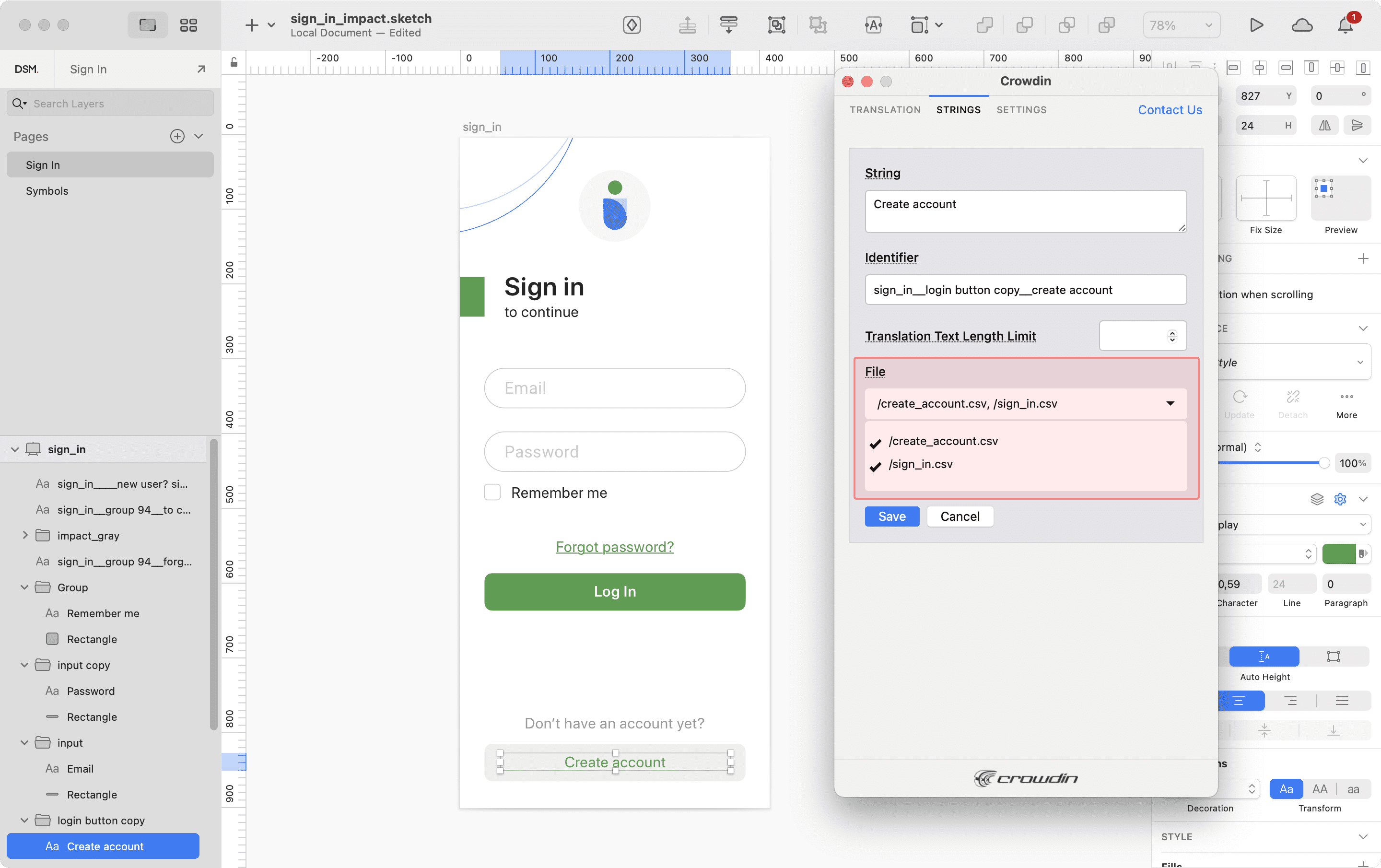
Indeholder nogle tegnebrætter skjulte elementer, som ikke skal tilføjes Crowdin, så ryd valgmuligheden Push skjulte elementer.
Tilføjede strenge overføres til Enterprise-projektet og vises ligeledes på listen i Strenge-fanen. You can edit or delete the strings from the same list anytime. The respective changes will also be applied to the strings in your Crowdin Enterprise project.
Key Naming Pattern Settings
For at forenkle tilføjelsen af strenge fra Sketch til Enterprise-projektetet, kan det ønskede nøglenavngivningsmønster opsættes for kildestrengsidentifikatorerne i plugin-indstillingerne. Baseret på det valgte mønster vil Crowdin-plugin’et til Sketch vil foreslå strengidentifikatorer til nye strenge. While adding new source strings, you can always edit the suggested identifier to the preferred look.
To select the key naming pattern, follow these steps:
- Åbn Crowdin-plugin’et til Sketch.
- Skift til Indstillinger.
- In the Key naming pattern section, select the preferred option from the drop-down menu.
Uploading Tagged Screenshots to Crowdin Enterprise
- Åbn Crowdin-plugin’et til Sketch.
- Brug fra fanen Strenge tekster fra Enterprise-projektet i egne design. Klik på Upload skærmfotos for at uploade skærmfotos af tegnebrætter indeholdende de brugte tekster.
- Klik igen på Upload skærmfotos for at opdatere skærmfotos i Enterprise.
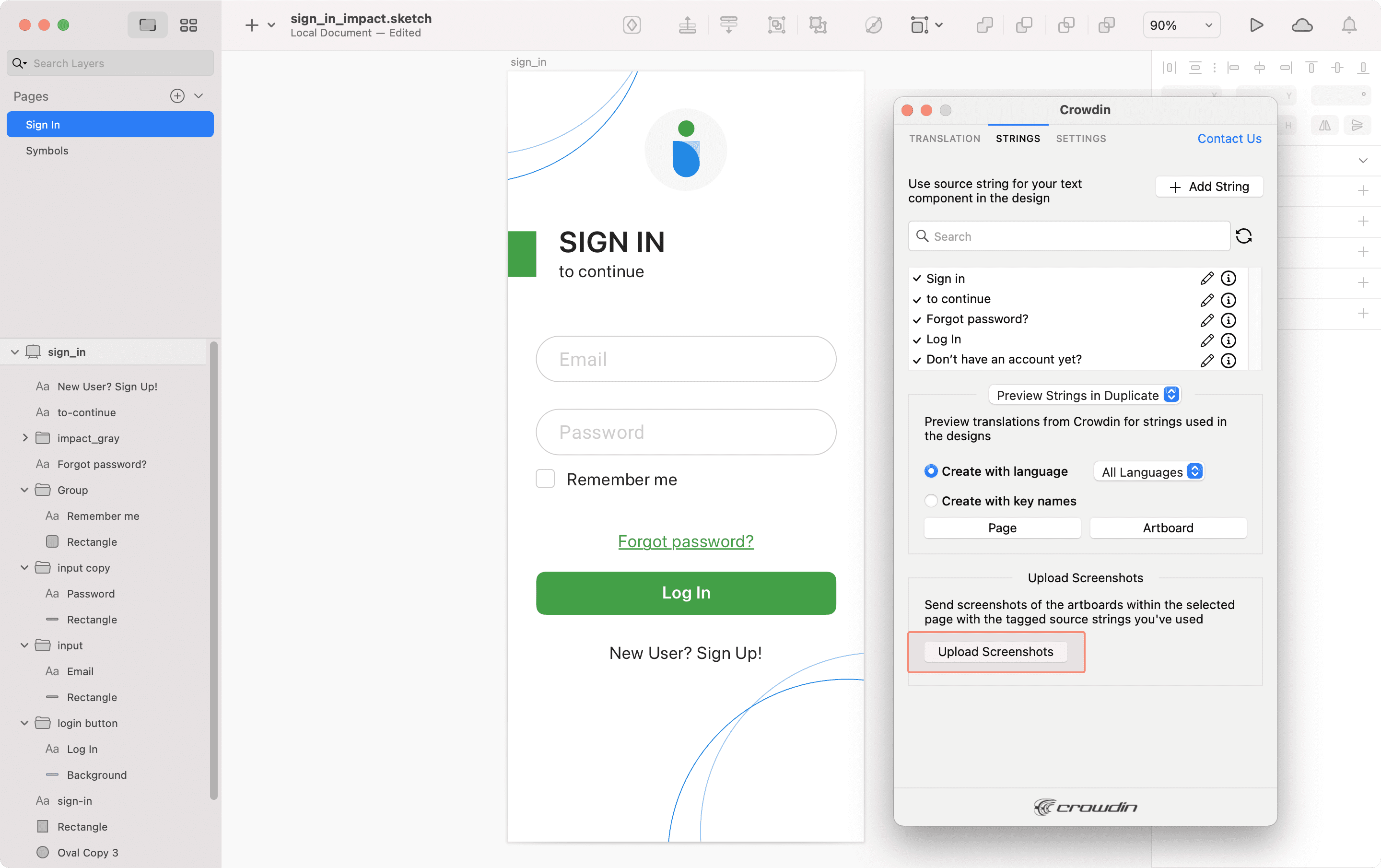
For mere info, tjek artiklen Skærmfotos.
Previewing Strings
Forhåndsvis oversættelser fra Enterprise for strengene anvendt i designs i Sketch. Oversættelser kan forhåndsvises i nye eller de originale rammer. Ved oversættelsesforhåndsviser i de nye rammer, kan disse udfyldes med de reelle oversættelser eller strengnøgler til yderligere brug for udviklere.
To preview strings populated with translations, follow these steps:
- Åbn Crowdin-plugin’et til Sketch.
- På fanen Strenge og i afsnittet Forhåndsvis strenge, vælg Forhåndsvis i dublettegnebrætter eller Forhånds i aktuelle tegnebrætter.
- Select Create with language.
- Select the target language you want to preview translations for. You can also choose All languages.
- Vælg indholdet, der ønskes forhåndsvist i Sketch. Vælg Side eller Tegnebræt.
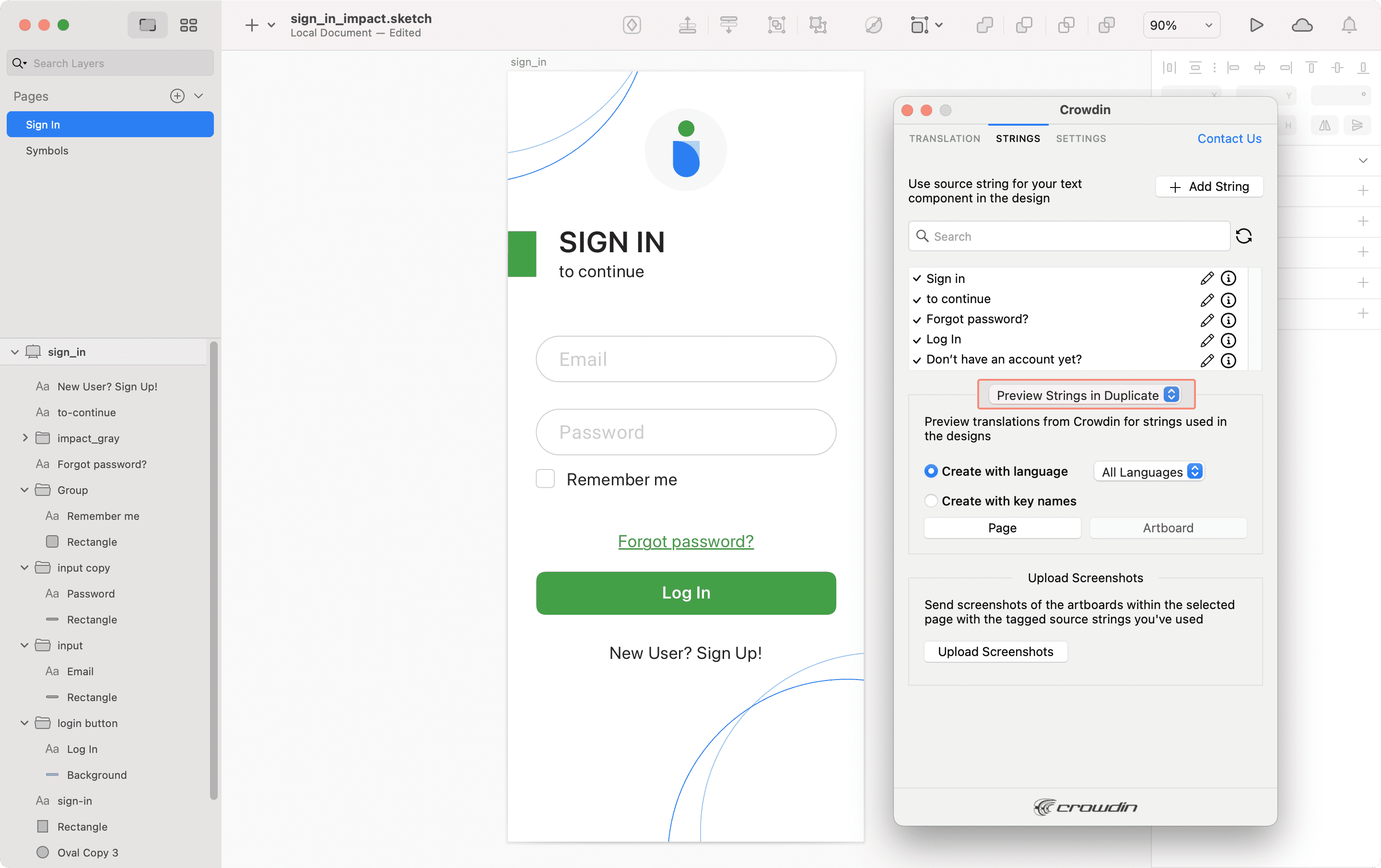
To preview strings populated with key names, follow these steps:
- Åbn Crowdin-plugin’et til Sketch.
- På fanen Strenge og i afsnittet Forhåndsvis strenge, vælg Forhåndsvis i dublettegnebrætter.
- Select Create with key names.
- Vælg indholdet, der ønskes forhåndsvist i Sketch. Vælg Side eller Tegnebræt.
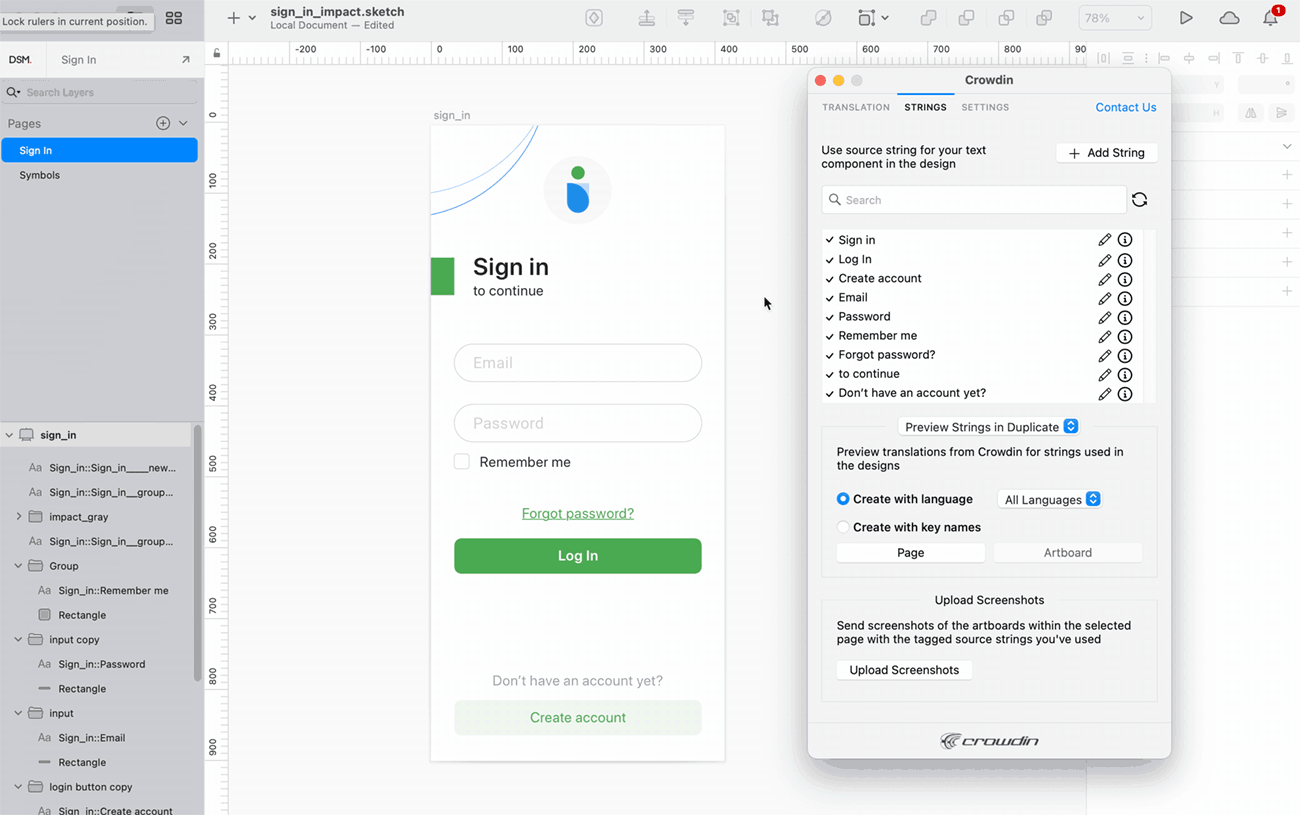
Marketingvisualiseringslokalisering
Brug fanen Oversættelse til at lokalisere statiske sider, såsom brochurer og bannere. Fra denne fane kan der sendes tekster med kontekst for oversættere til Enterprise samt uploades oversatte kopier retur til Sketch.
Sending Texts for Translation to Crowdin Enterprise
Tekst til oversættelse kan indsendes enten fra valgte eller alle tegnebrætter fra en Sketch-fil. Translators will work with those texts in the list view and use designs as an additional context for even higher translation quality.
I Enterprise oprettes rodmappen Sketch plugin. Den indeholder en undermappe opkaldt efter Sketch-filen med HTML-filer for hvert tegnebræt heri. Om nødvendigt, kan indholdssegmentering deaktiveres i plugin’ets Indstillinger, så lange tekster ikke opdeles i sætninger.
Følg disse trin for at sende Sketch-designs til oversættelse:
- Åbn den relevante Sketch-fil.
- Gå til Plugins > Crowdin.
- Vælg fra fanen Oversættelse, afsnittet Indsend tekst det indhold, der ønskes oversat. Vælg Side eller Tegnebræt.
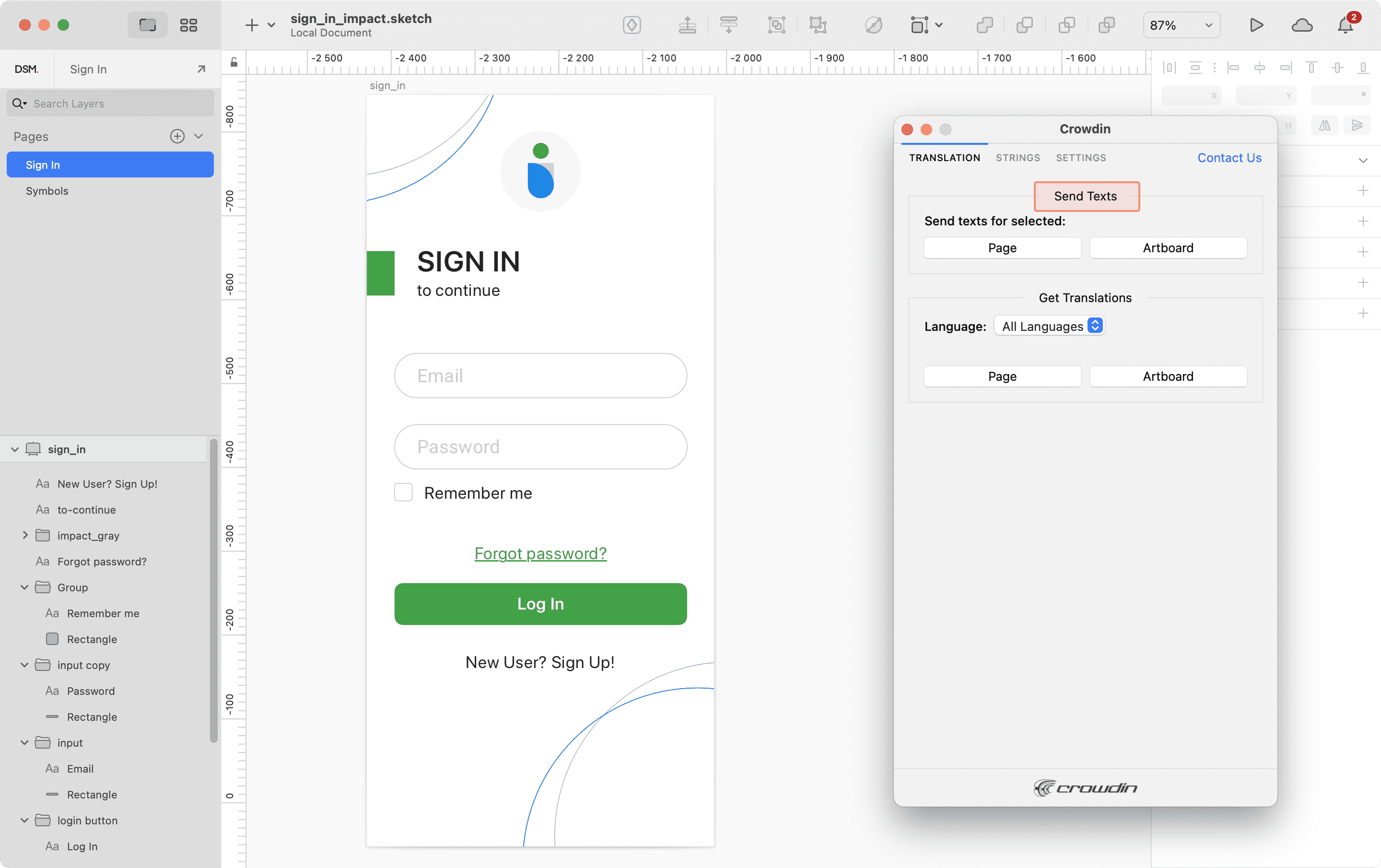
When the source files are uploaded to your Crowdin Enterprise project, you can invite contributors to translate and proofread them.
Read more about translation strategies.
Upload af oversættelser fra Enterprise til Sketch
Tekster kan synkes mellem Sketch- og Enterprise-projekter, når den oversatte kopi ønskes aftestet i Sketch eller flersprogede aktiver skal genereres.
Følg disse trin for at uploade oversatte kopier til Sketch:
- Åbn den relevante Sketch-fil.
- Gå til Plugins > Crowdin.
- Vælg på fanen Oversættelse og i afsnittet Hent oversættelser det målsprog, for hvilket oversættelser skal uploades. Der kan også vælges Alle sprog.
- Vælg indholdet, der ønskes forhåndsvist i Sketch. Vælg Side eller Tegnebræt.
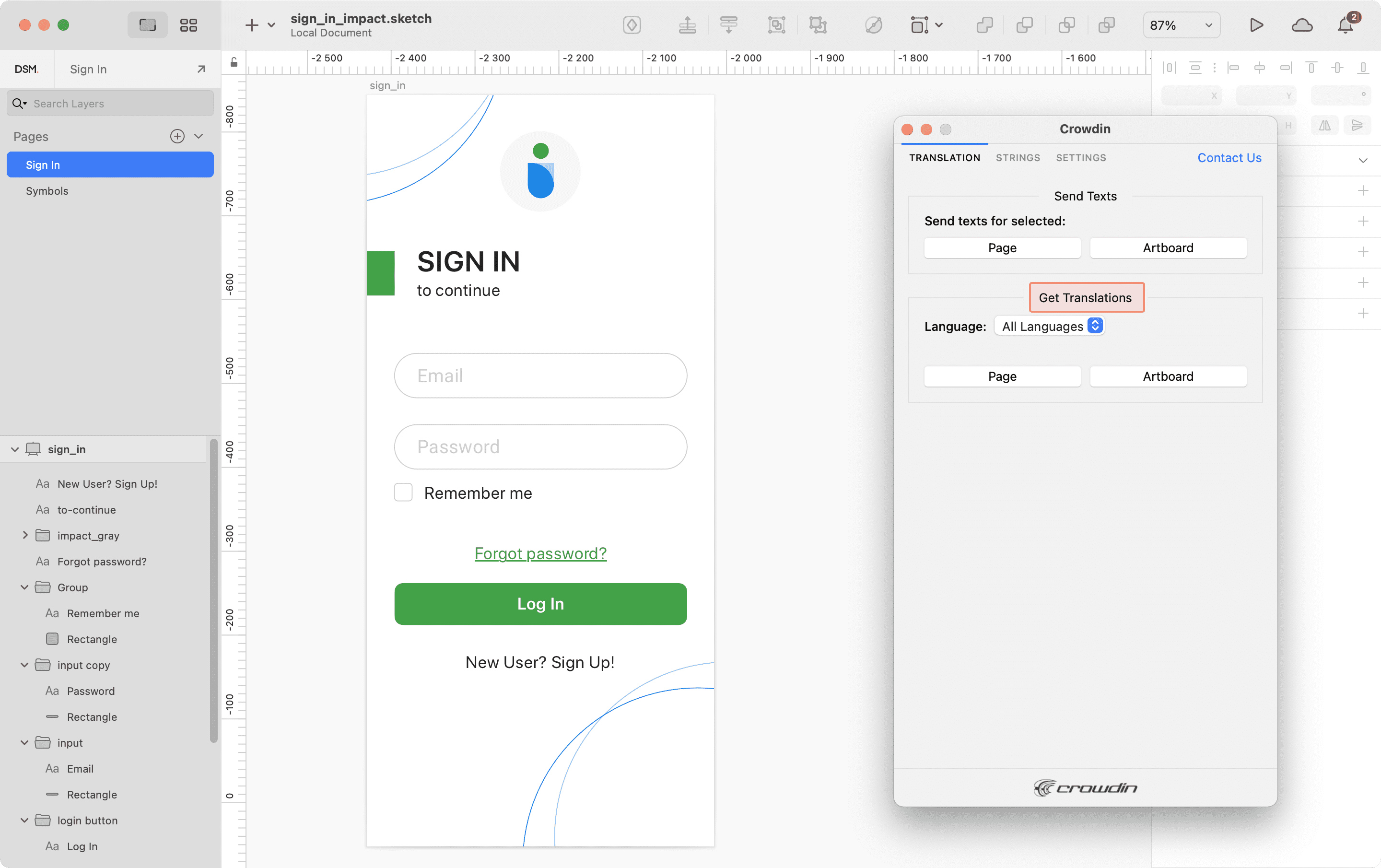
Efter upload af oversættelser til Sketch, vil den ændrede fil indeholde separate tegnebrætter med oversættelser for hvert målsprog. The newly uploaded translated versions won’t override the ones you uploaded previously. You can always delete the translated copies you no longer need. 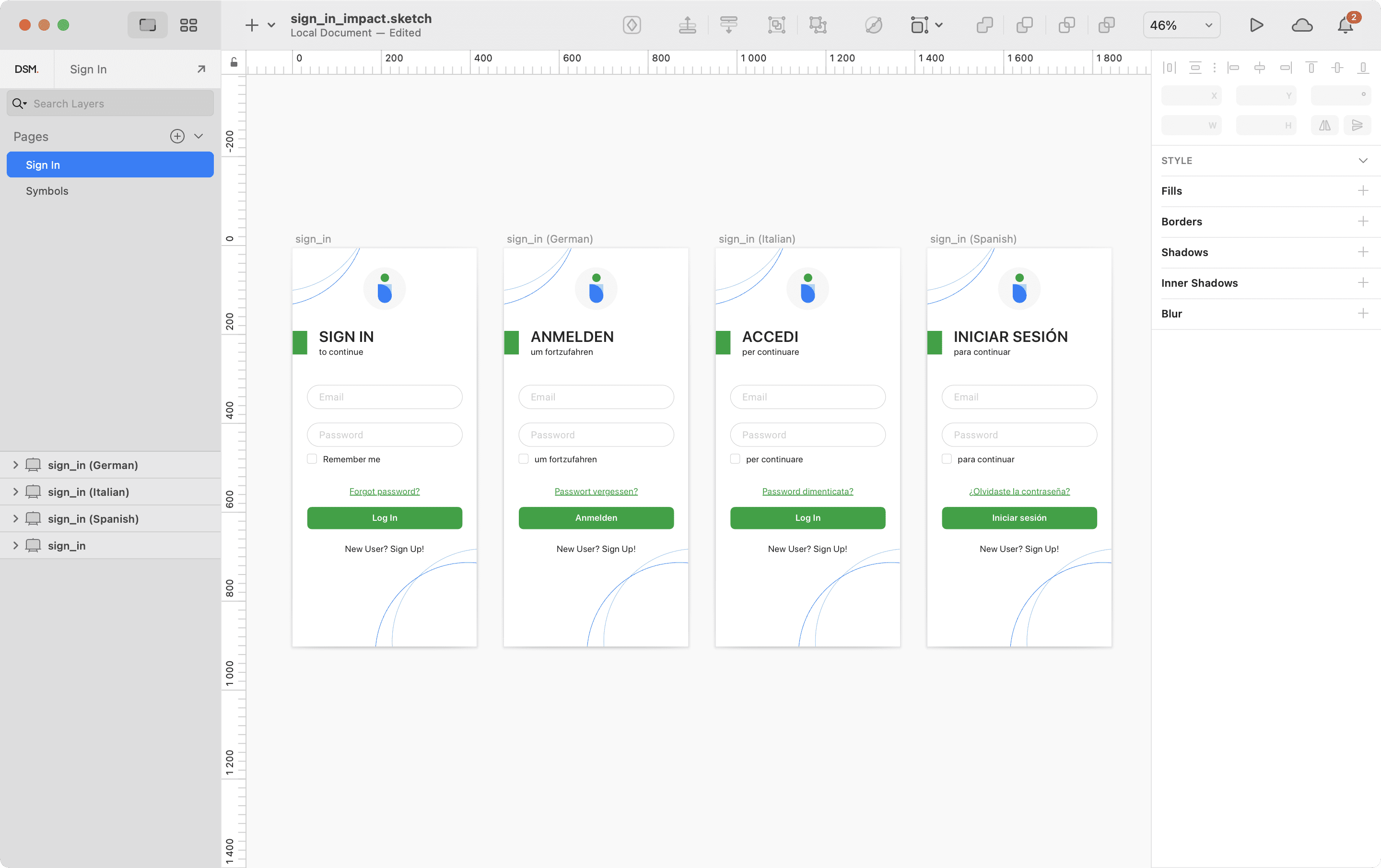
If you’d like the newly uploaded translated versions to override the previously uploaded ones, open the plugin Settings and select Override existing translations.